Ahorra espacio en tus discos duros con estos trucos de Windows

De entre los muchos apartados que debemos tener en cuenta a la hora de medir el rendimiento de Windows o de un PC, el espacio de almacenamiento influye en gran medida. Al mismo tiempo debemos tener en cuenta el procesador que monta el equipo, o la memoria RAM de la que dispone.
Aunque tengamos un ordenador algo más antiguo o limitado en especificaciones, podemos tomar algunas medidas para mejorar el rendimiento y uso de Windows. Como os comentamos, además de otros componentes, todo lo que esté relacionado con el espacio de almacenamiento tiene mucho que ver. Y es que este espacio en las unidades de disco del que os hablamos, nos puede ayudar en gran medida a trabajar mejor con Windows 10.
Llegado el caso en el que, bien con el paso del tiempo, o por hacer un uso intensivo del equipo, veamos que nos quedamos sin espacio en el equipo, podemos tomar ciertas medidas. En primer lugar y como es fácil pensar, podemos ampliar o cambiar esas unidades físicas de almacenamiento del equipo. Pero claro, eso tiene un coste en ocasiones importante, algo a lo que no todo el mundo puede acceder.
Libera espacio desde Windows eliminando programas innecesarios
Pero del mismo modo, con el fin liberar espacio en estas unidades de disco, podemos ganarlo liberando a estas de determinadas cantidades de información. Por supuesto hablamos de datos que se podrían considerar como innecesarios en Windows, para lo que el propio sistema nos ofrece algunas soluciones. Sirva como ejemplo la posibilidad de borrar programas que ya no usamos pero que han quedado instalados en el sistema. Esto es algo que podemos llevar a cabo a través de la aplicación Configuración.
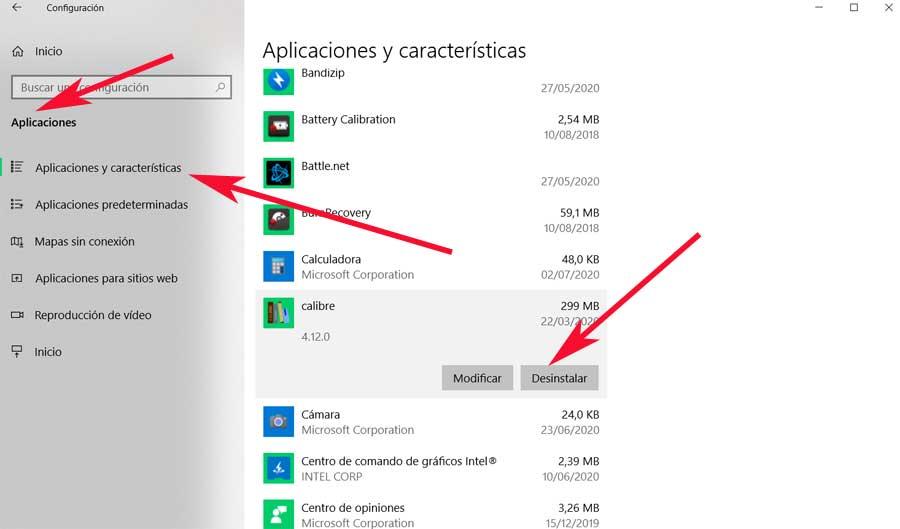
Una vez en la ventana que aparece, nos situamos en la sección de Aplicaciones y características para ver el listado correspondiente. En concreto este se refiere a los programas que en estos momentos tenemos instalados en Windows 10. Por tanto, os recomendamos echar un vistazo al mismo en busca de aplicaciones que podamos eliminar. Para ello basta con que nos situemos sobre su entrada y pinchemos para que aparezca el botón de Desinstalar.
Como podremos comprobar de primera mano, esto en ocasiones nos ayudará a recuperar incluso algunos gigas de almacenamiento. Sin embargo, Windows nos presenta otras opciones para lograr esto que os comentamos.
Qué es y cómo eliminar pagefile.sys
Pues bien, a continuación os vamos a mostrar una de esas funciones o trucos para liberar espacio es Windows. Esto lo lograremos a través del archivo llamado pagefile.sys que en determinados casos ocupa una buena cantidad de espacio. Para que os hagáis una idea, puede ocupar perfectamente 10 gigas sin hacer nada en el sistema, algo que puede ir en aumento. Y es que Windows almacena archivos de forma temporal para poder acceder a ellos más rápidamente y tener un mejor rendimiento en caso de disponer de poca memoria.
En este punto, uno de los que más puede ocupar, es el mencionado pagefile.sys en el que nos vamos a centrar en estas mismas líneas. Lo primero que hay que saber, es que el mismo en realidad es un fichero de tamaño variable que forma parte del propio sistema, por lo que no es malicioso. Se usa internamente para almacenar de forma temporal algunos datos que se encuentran en la RAM física del equipo, es decir, se puede considerar como una copia de seguridad de esta memoria física. Normalmente lo vamos a encontrar en la raíz de la unidad C:, aunque no siempre está a la vista.
Deshabilitar pagefile.sys en Windows
Cabe la posibilidad de que si disponemos de suficiente memoria RAM en el equipo, el sistema considere que no es necesario este fichero de volcado. También es posible que sencillamente esté oculto y no lo podamos ver desde el Explorador. Sea como sea, os vamos a mostrar la manera de deshabilitarlo de una vez por todas en Windows. Para ello y con el fin de deshabilitar el uso del archivo pagefile.sys, lo primero que hacemos es abrir el cuadro de ejecución con la combinación de teclas Win + R.
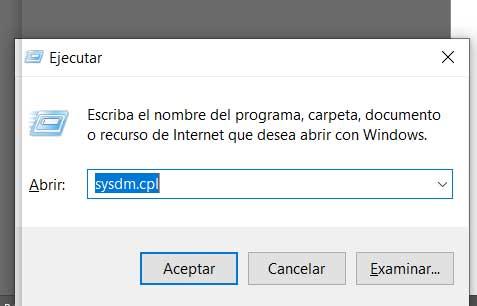
En el mismo tenemos que teclear el comando sysdm.cpl para así poder acceder directamente al apartado de Propiedades del sistema. Pues bien, en el mismo tendremos que dirigirnos a la pestaña de Opciones avanzadas y pinchar en Configuración del área de Rendimiento.
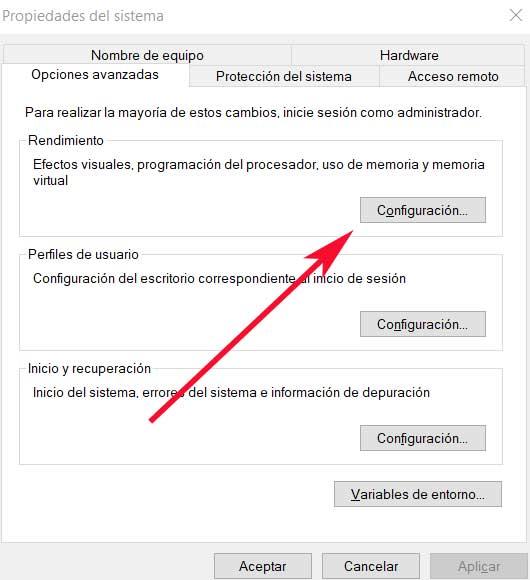
A continuación, en la nueva ventana que vemos en pantalla nos situamos de nuevo sobre Opciones avanzadas / Cambiar para acceder al apartado que realmente nos interesa. Aquí, lo primero que haremos será desactivar la primera opción que vemos, Administrar automáticamente el tamaño del archivo de paginación para todas las unidades.
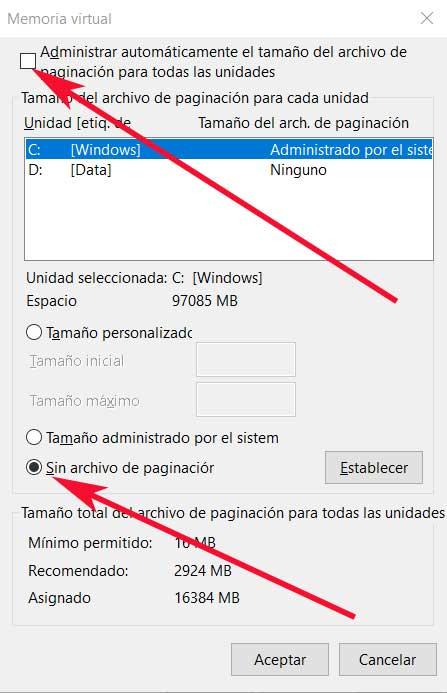
Tras ello, con el fin de desactivar pagefile.sys, lo que tenemos que hacer es activar la opción Sin archivo de paginación, para aceptar y guardar los cambios. Esto lo que hace es que Windows 10 prescinda de crear este archivo de volcado de datos, lo que nos ahorrará una buena cantidad de espacio en disco.
Ahorrar espacio desactivando y borrando el archivo hiberfil.sys
Una vez sabemos lo del archivo pagefile.sys, para ahorrar espacio en Windows, también nos podemos deshacer de otro archivo del sistema. En este caso nos referimos a hiberfil.sys. Este es un archivo utilizado por el sistema operativo para hibernar el equipo. Con esto nos referimos a que el lugar de apagarlo por completo, se guarda una copia del contenido de la RAM en el disco duro. Así, al volver a encenderlo, a carga toda esa información retomando su como lo dejamos y de un modo mucho más rápido.
Hay que tener en cuenta que cuanto mayor es la RAM disponible en el equipo, más espacio ocupará este fichero al que nos referimos. Es por ello que en determinadas circunstancias nos puede interesar borrar este archivo y ahorrar así unos algunos gigas que nunca estarán de más. Para lograr esto, tendremos que abrir una ventana del Símbolo del sistema a través del comando CMD que introducimos en el cuadro de búsqueda. Es recomendable hacer esto con permisos de administrador.
Por tanto, aquí lo que vamos a hacer realmente es desactivar el servicio integrado de hibernación para que el sistema no tenga que crear ese fichero. Así, una vez en la correspondiente ventana del CMD con permisos de administrador, en un principio no tendremos más que introducir el siguiente comando: powercfg /h off.
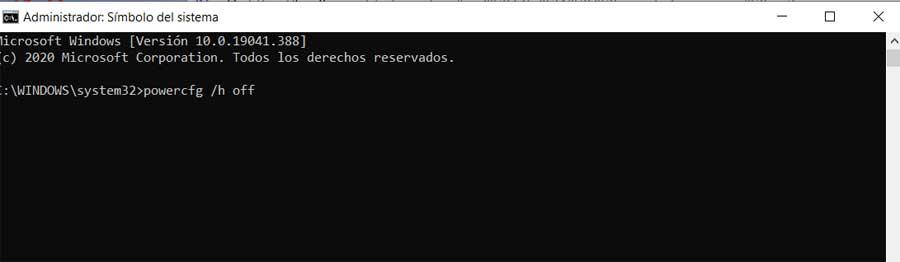
De este modo, una vez se haya completado el cambio, el archivo al que os hacíamos mención habrá desaparecido del ordenador y tendremos más gigas libres en disco.
https://www.softzone.es/windows-10/como-se-hace/ahorrar-liberar-espacio-trucos/
Comentarios
Publicar un comentario